Pequenas coleções (parte 2)
Conforme prometido, venho reabrir para vocês o meu arquivo de pequenas coisas complicadas para alguns e simples para os outros, mas você que acha complicado não precisa se preocupar, afinal o objetivo aqui é SIMPLIFICAR.
[ Hits: 22.375 ]
Por: Guilherme RazGriz em 03/07/2007 | Blog: http://razgrizbox.tumblr.com
Detalhismos?
O PROBLEMA: "OK, eu consigo pintar da cor que eu quero o veículo ou objeto, mas não consigo apagar a cor dos detalhes desses objetos (faróis, pára-choques cromados , buracos de chaleiras com tinta, e etc).
Vamos voltar aos "carros" para ver a resposta.
Aqui nesta imagem nós voltamos para o artigo sobre pintura digital justamente onde ficou a "duvida" da maioria:
O que vemos aqui é a hora da ferramenta borracha (já selecionada na interface principal do Gimp, como pode ser visto na imagem acima).
Como também podemos notar, a camada transparente que já ganhou nova cor (no caso verde) já teve apagada grande parte desta cor graças a ação da ferramenta borracha =], mas como é que eu apaguei apenas os detalhes que eram necessários nas partes menores e frestas? Note que eu apenas apaguei a cor de metade dos símbolos cromamos no capô do carro para que vocês possam ver a diferença que fica.
Para deixarmos estas frestas, emblemas e o que mais for estranho a lataria como deveríamos vamos precisar criar um novo pincel para que o editemos de tamanho, posição e forma sempre que necessário for. Não se preocupe, o procedimento é bem simples, vamos a ele.
Clique no ícone da interface principal do Gimp que representa a escolha do pincel (brushes)
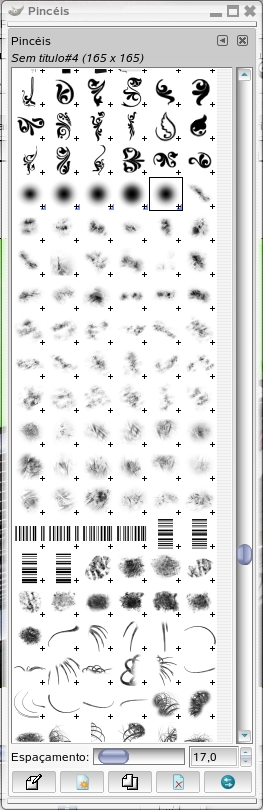
Agora vamos ver como começar a criar um novo pincel.
Repare nos ícones no rodapé da interface de escolha de pincéis, note que a semelhança com os de criação e duplicação de camadas é brutal.
Para criar um novo pincel basta clicar neste ícone
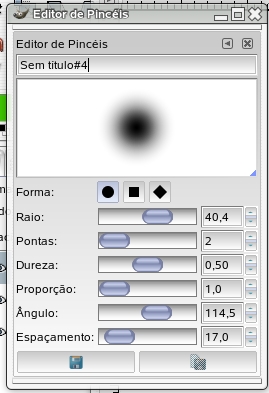
Acredito que esta interface seja auto explicativa, então não vou me aprofundar nela. Apenas vale acrescentar que cada mudança que você faz, afeta o pincel na hora, não necessitando salvar nada na interface.
Agora que você já criou o seu pincel e está ajustando o mesmo conforme as suas necessidades, basta ir completando o serviço com ele até que você fique satisfeito. E sem esquecer que você pode e deve acrescentar surpresas sempre que quiser.
Dúvidas?
Vaaaamos em frente.
2. A profundidade gerada pela luz
Alguém aí falou em deformação?
Edição pesada de imagens com o Gimp (parte 3)
Ubuntu 10.04 - Wallpapers Animados Utilizando Vídeos
Extraindo na "marra" textos de um PDF bloqueado
Composição por anexação e o Gimp
Alterando as imagens de splash no Ubuntu
Razgriz
A comunidade agradece... em tempos de fotográfia digital sua informação será de grnade ajuda
Silésio Gabriel
Excelente artigo cara!
A comunidade Linux agradeçe sua colaboração e doação.
Um abraço.
Atc,
Alan Cota.
Patrocínio
Destaques
Artigos
LazyDocker – Interface de Usuário em Tempo Real para o Docker
Instalando COSMIC no Linux Mint
Turbinando o Linux Mint: o poder das Nemo Actions
Inteligência Artificial no desenvolvimento de software: quando começar a usar?
Dicas
Colocando hotcorner no COSMIC para exibir "workspaces"
Usando o Dolphin para checar hashes de arquivos
Contorno de BUG do "color picker" para COSMIC Desktop
Tópicos
Top 10 do mês
-

Xerxes
1° lugar - 114.932 pts -

Fábio Berbert de Paula
2° lugar - 60.809 pts -

Buckminster
3° lugar - 28.013 pts -

Alberto Federman Neto.
4° lugar - 20.353 pts -

Mauricio Ferrari
5° lugar - 18.933 pts -

Alessandro de Oliveira Faria (A.K.A. CABELO)
6° lugar - 18.082 pts -

edps
7° lugar - 17.589 pts -

Daniel Lara Souza
8° lugar - 16.907 pts -

Diego Mendes Rodrigues
9° lugar - 16.589 pts -

Andre (pinduvoz)
10° lugar - 15.945 pts






